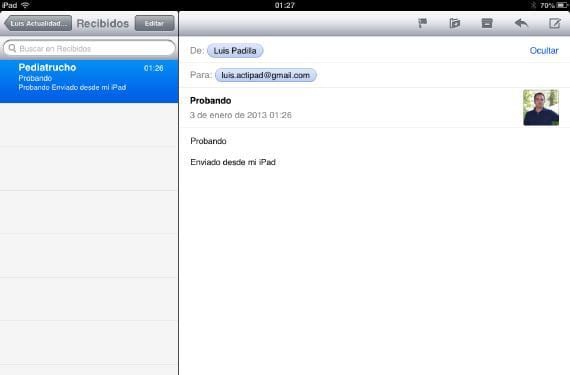
Aplikacija iOS Mail ima veliko omejitev, ima pa tudi številne malo znane funkcije. Eden izmed njih je možnost selitve katerega koli prejetega sporočila v kateri koli nabiralnik našega računaali celo v druge nabiralnike drugih računov, ki smo jih konfigurirali v iPadu. To je lahko zelo koristno, če želite sporočilo shraniti, vendar želite, da se neha pojavljati v mapi Prejeto, bodisi zato, ker ga ne želite nenamerno izbrisati bodisi zato, ker je na drugem mestu.
Kako lahko premaknemo sporočilo? Preprosto je. Vstopimo v pladenj, kjer se nahaja sporočilo, ki ga želimo premakniti, in ga izberemo, da ga odpremo. Ko se odpre, kliknite gumb v obliki mape v zgornji vrstici na desni strani zastave.
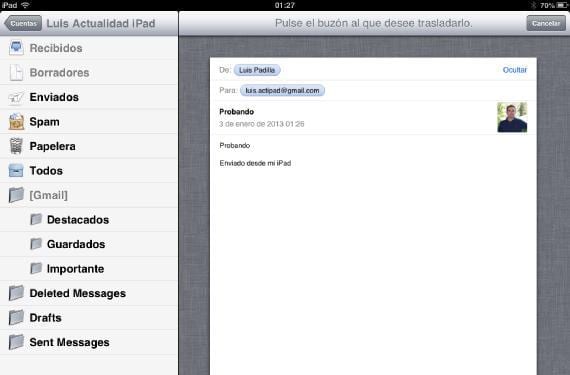
S klikom na gumb se prikaže na levi stolpec z vsemi nabiralniki trenutnega računa. Z izbiro sporočila se sporočilo premakne v ta nabiralnik. Če pa kliknemo zgornji levi gumb «Računi», se lahko premaknemo med drugimi računi in med njimi izberemo nabiralnik. Tako lahko sporočilo premaknemo z enega e-poštnega računa na drugega, če je seveda nastavljeno na našem iPadu.
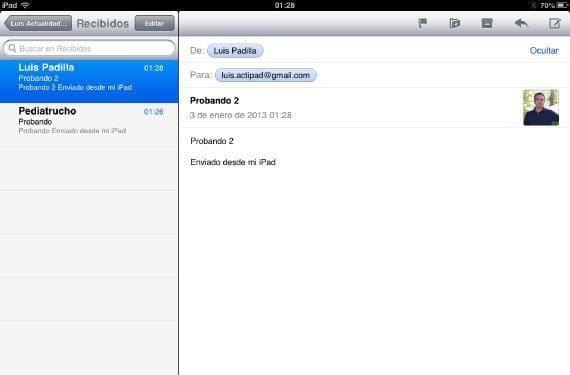
Lahko tudi nastopamo isto operacijo z več sporočili hkrati. V tem primeru bomo najprej izbrali sporočila, ki jih želimo prenesti, za kar moramo klikniti na gumb «Uredi».

Izberemo želena sporočila in ko so označena, kliknite spodnji gumb «Premakni». Okno z vsemi nabiralniki računa se samodejno prikaže in tako kot v prejšnji priložnosti se lahko premikamo med različnimi računi, če to želimo. Operacija je popolnoma reverzibilna, prenesena sporočila pa lahko obnovimo tako, da ponovimo isto operacijo in jih ponesemo na prvotni pladenj.
Ali želite poznati druge funkcije sistema iOS 6? Seveda obstajajo nekateri, ki jih niste poznali. Samo hoditi je treba naokoli naše vadnice in videli boste veliko tem, ki se vam bodo zagotovo zdele koristne, če želite kar najbolje izkoristiti svojo napravo.
Več informacij - Vadnice Novice iPad
